目录
视频客服
环信客服云提供视频客服功能,包含客户和客服之间一对一的“实时视频”功能以及客户和两位客服之间的“三方视频”功能。
注意:
使用视频客服功能,坐席端需要在Chrome浏览器使用https模式登录环信客服云(https://kefu.easemob.com)。
环信实时视频功能,以网页和APP为载体,为您的客户和客服人员提供双向的实时视频聊天功能。支持视频画面展示与回放,语音及文字同步在线交流,画质清晰,低延迟。可应用于保险定损、远程教育、商品导购等场景,让您的客户足不出户便可享受真人面对面VIP服务。帮助企业在提升服务效率的同时,极大地优化客户体验。
实时视频聊天,需要APP或网页渠道的客户首先发起视频聊天邀请,并由客服在网页端客服工作台接受邀请。聊天视频支持在会话、历史会话、客户中心等页面进行回放。
访客端支持渠道:请参考访客端支持渠道。
注:实时视频功能为增值服务。如需开通,请提供租户ID并联系环信商务经理。
视频聊天
移动客服系统的web插件、“商城”demo(Android版)、“商城”demo(iOS版)均支持实时视频功能。在网页端客服工作台开通实时视频功能后,可以先行体验。
一对一实时视频
发起视频聊天
以“商城”demo(Android版)为例,发起视频聊天:
- 下载最新版“商城”demo。登录网页端客服工作台,进入“管理员模式 > 渠道管理 > 手机APP”,选择任一关联,用手机扫描页面上的二维码;
- 绑定关联。打开“商城”demo的设置页面,点击“扫描”,再次扫描“手机APP”页面上的二维码。
- 发起视频聊天。使用“商城”demo向客服发起咨询,在聊天窗口点击视频按钮,向客服发起视频邀请。
接受视频聊天
客户在访客端发起视频聊天邀请后,需要客服在网页端客服工作台(使用Chrome浏览器打开https://kefu.easemob.com)接受视频聊天邀请。
在客服工作台点击左上角的视频图标,可以查看所有视频会话邀请,点击“接受”,并等待客户在访客端确认。双方均确认后,即可开始视频聊天。视频聊天过程中,客服可以截取客户的视频截图;需要和同事讨论时,可以暂时对己方视频进行静音。
注:客服每次只能与一位客户进行实时视频聊天。
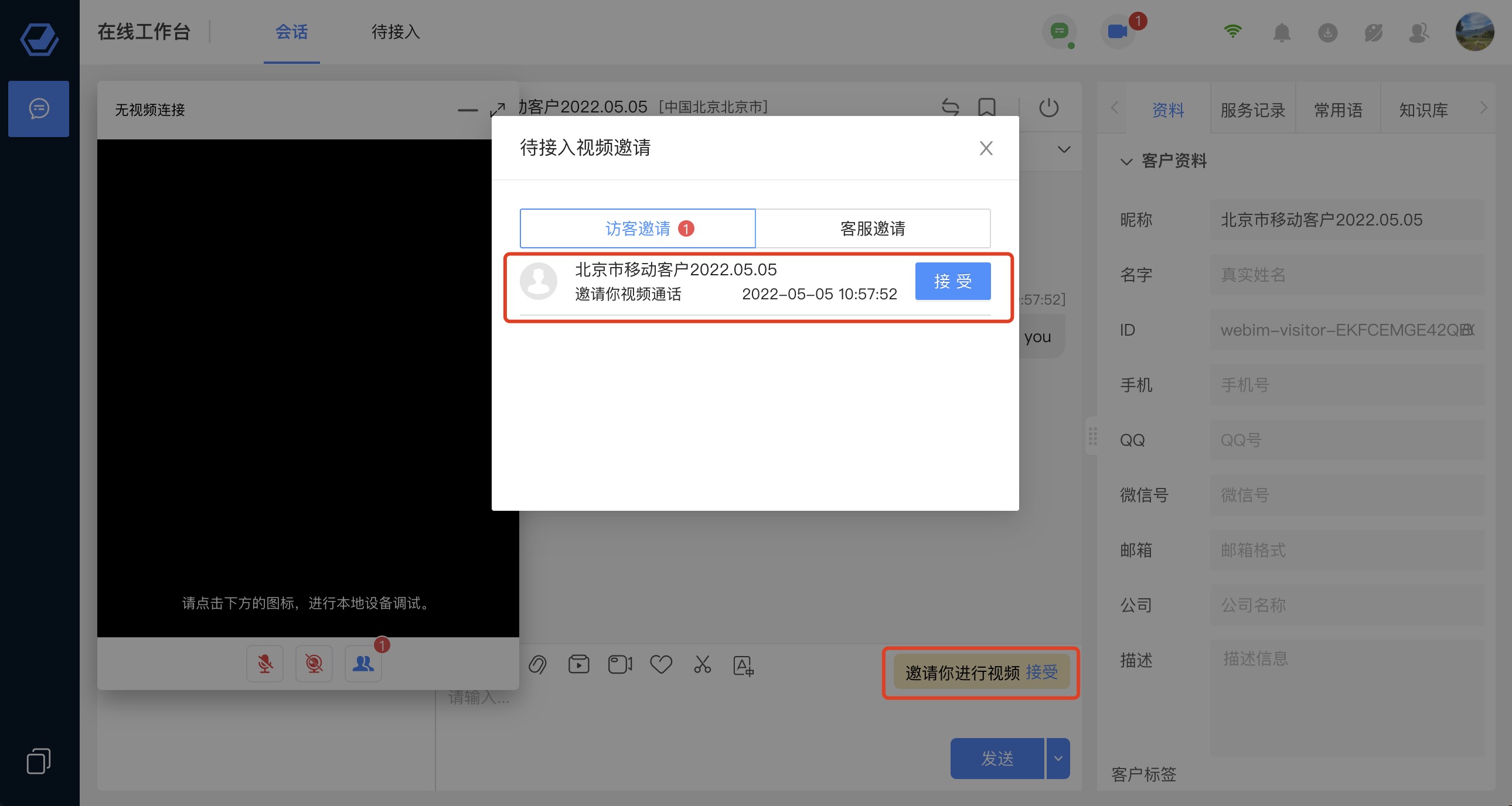
接通视频聊天后,客服端示例(视频窗口支持拖拽):

接通视频聊天后,web访客端示例:
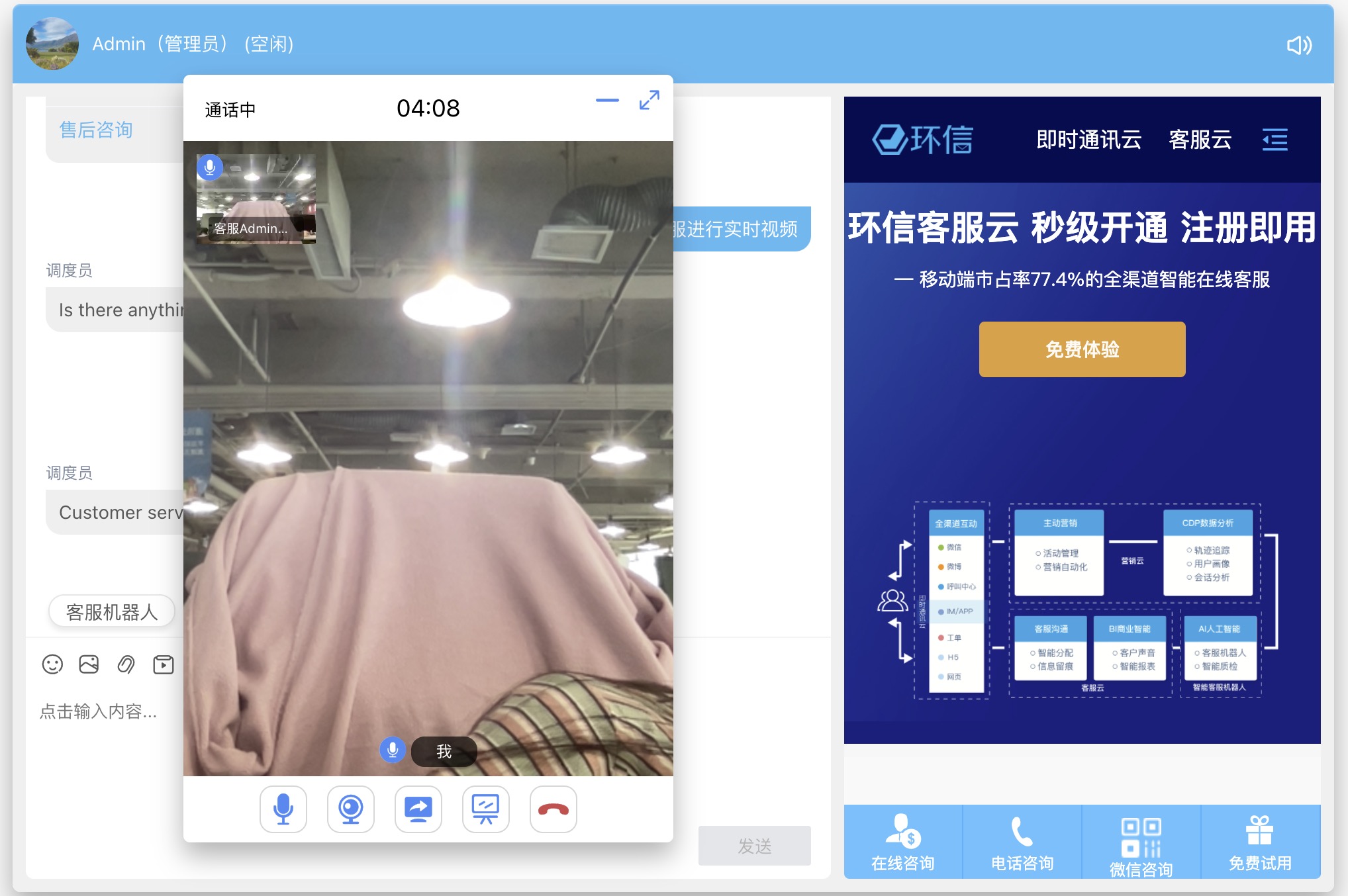
三方视频
Android/iOS APP端客户与客服开始视频聊天后,该客服可以邀请相同租户下另一位客服加入视频聊天,共同为客户服务。视频聊天过程中,可以共享桌面。
访客端、坐席端环境要求如下:
- 访客端:需集成最新版访客端Android SDK、iOS SDK。
- 坐席端:在Chrome浏览器下,使用https模式打开网页版客服工作台。
拖拽视频窗口
支持通过拖拽的方式调整客服端视频窗口的位置,放大或缩小视频窗口。
抓拍客户图像
点击客户视频,使其全屏显示,点击视频右下角的抓拍按钮,抓拍客户图像。使用最新版Android/iOS SDK时,抓拍的视频图像更清晰。
开启客服摄像头
客服端摄像头默认开启,在视频聊天过程中,客户可以看到客服的图像。
如果不希望默认开启客服端摄像头,可前往“管理员模式 > 设置 > 系统开关”页面,关闭“视频坐席默认开启摄像头”开关。开关关闭时,客服端摄像头默认关闭,客服可在视频聊天过程中手动开启摄像头。
合并访客和客服视频
视频聊天结束后,可在会话、历史会话、客户中心等页面回放访客和客服的视频。同时,支持合并访客端和客服端视频,方便留档和查阅。
聊天视频回放
聊天视频支持在会话、历史会话、客户中心等页面进行回放。视频会话记录(含视频文件)默认保存6个月。
注:如需延长视频会话记录(含视频文件)保存时间,请提供租户id联系环信商务经理。

共享屏幕
在视频聊天过程中,客服可以点击视频的桌面按钮,演示PPT,共享自己的桌面或应用程序,如Word、PDF阅读器、浏览器等,更全面地向客户展示内容。桌面共享的视频也会保存为视频文件,供客服/管理员事后查看。支持移动端共享APP界面,方便远程协助解决问题。
无需下载安装插件,直接使用即可,支持访客端、客服端发起屏幕共享。
- 坐席发起共享: 客户办理业务过程中,坐席端可将政策信息、产品信息、办理信息等共享给客户确认,保证信息准确同步给客户,并保证数据安全和业务合规。
- 客户发起共享:客户办理业务过程中,将业务界面共享给坐席,坐席同步音视频远程指导客户办理业务,并保证数据安全和业务合规。
功能介绍:
- 共享整个屏幕:共享整个电脑屏幕/手机屏幕
- 共享窗口:选择共享当前电脑的某个窗口
- 共享浏览器标签页:选择共享当前视频通话中的浏览器标签页
注:手机只支持整个屏幕的共享
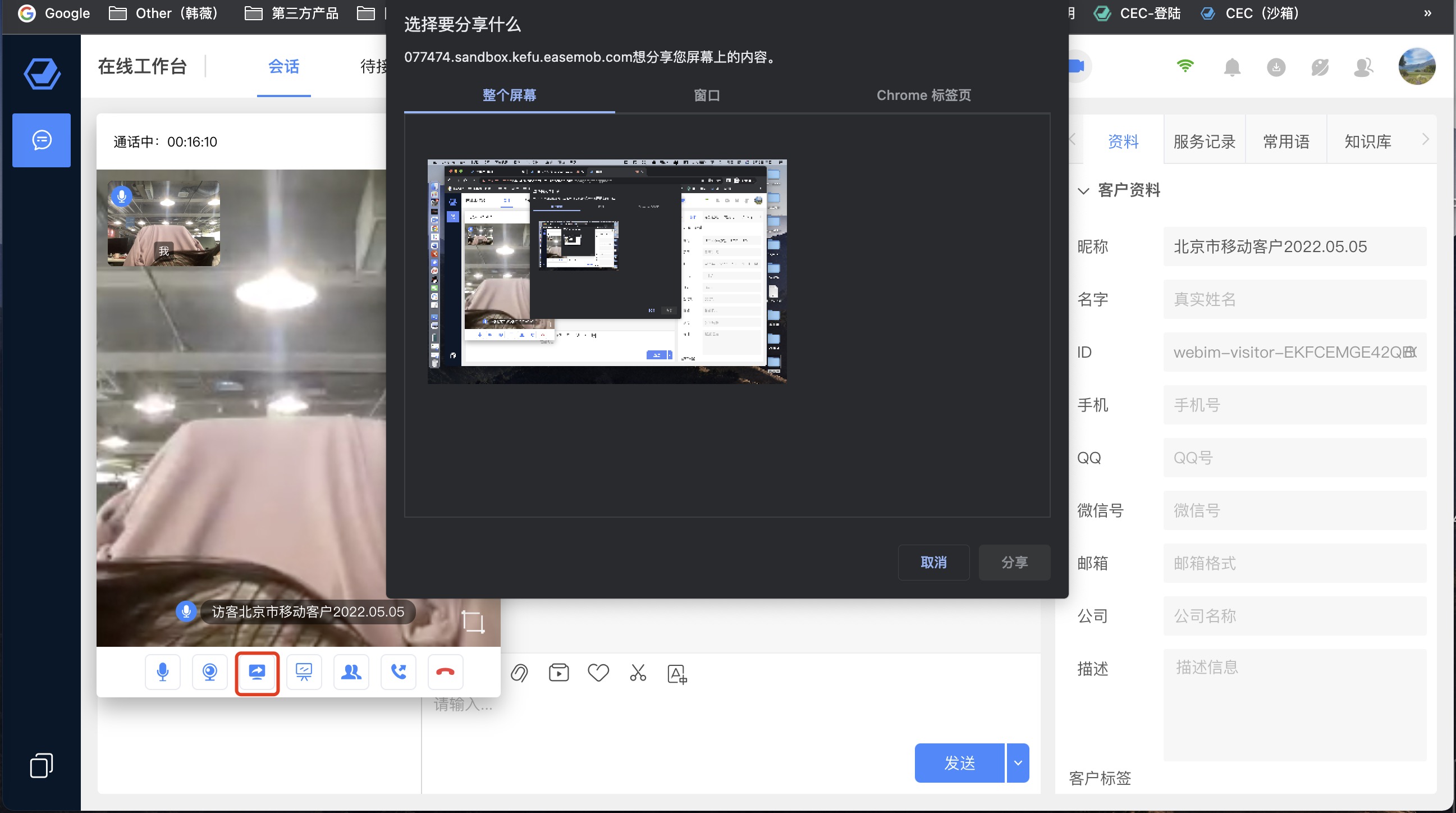
互动白板
在视频通话过程中,可快速实现多人实时互动白板协作,支持文件展示, 全面覆盖 iOS、Android、Web 等主流平台。
功能介绍:
- 丰富的工具组件:支持画笔、橡皮擦、图形、文本、激光笔、抓手、截图、清屏、重做、撤销等多种工具。
- 多人协作:支持多人协作,标注涂鸦实时显示,不同颜色画笔区分用户,光标上方显示操作者标识
- 视角跟随:支持在不同屏幕比例的设备上进行视野同步
- 分页预览:通过侧边预览框查看文档的缩略图,并支持直接切换到指定页面,同时也支持新增空白页面、删除指定页面。
- 文件上传:支持上传图片、音频、视频。

虚拟背景
在视频通话中,通过虚拟背景墙统一坐席视频背景画面,实现企业品牌形象与服务专业性的统一管理,能够将用户人像和背景分割开来,虚化用户周围的真实环境,或以自定义颜色或图像替代真实背景。虚拟背景插件适用于在线会议、在线教育、直播等场景,有助于保护个人隐私,也能避免杂乱背景对观众造成干扰。
操作步骤:
管理员侧:统一配置坐席视频背景画面,支持背景图片单选,此功能状态默认关闭。
- 支持功能开启或者关闭,(功能关闭后,坐席侧也关闭虚拟背景的功能,虚拟背景按钮不展示)
- 支持上传6张背景图片,大小不超过10M,格式为:jpg,jpeg,gif,png, 分辨率为:480,720,1080,建议尺寸:1920*1280
- 支持删除上传的背景图片,已选择中的虚拟背景图片不支持删除,非选择中的虚拟背景图片支持删除,并提示。
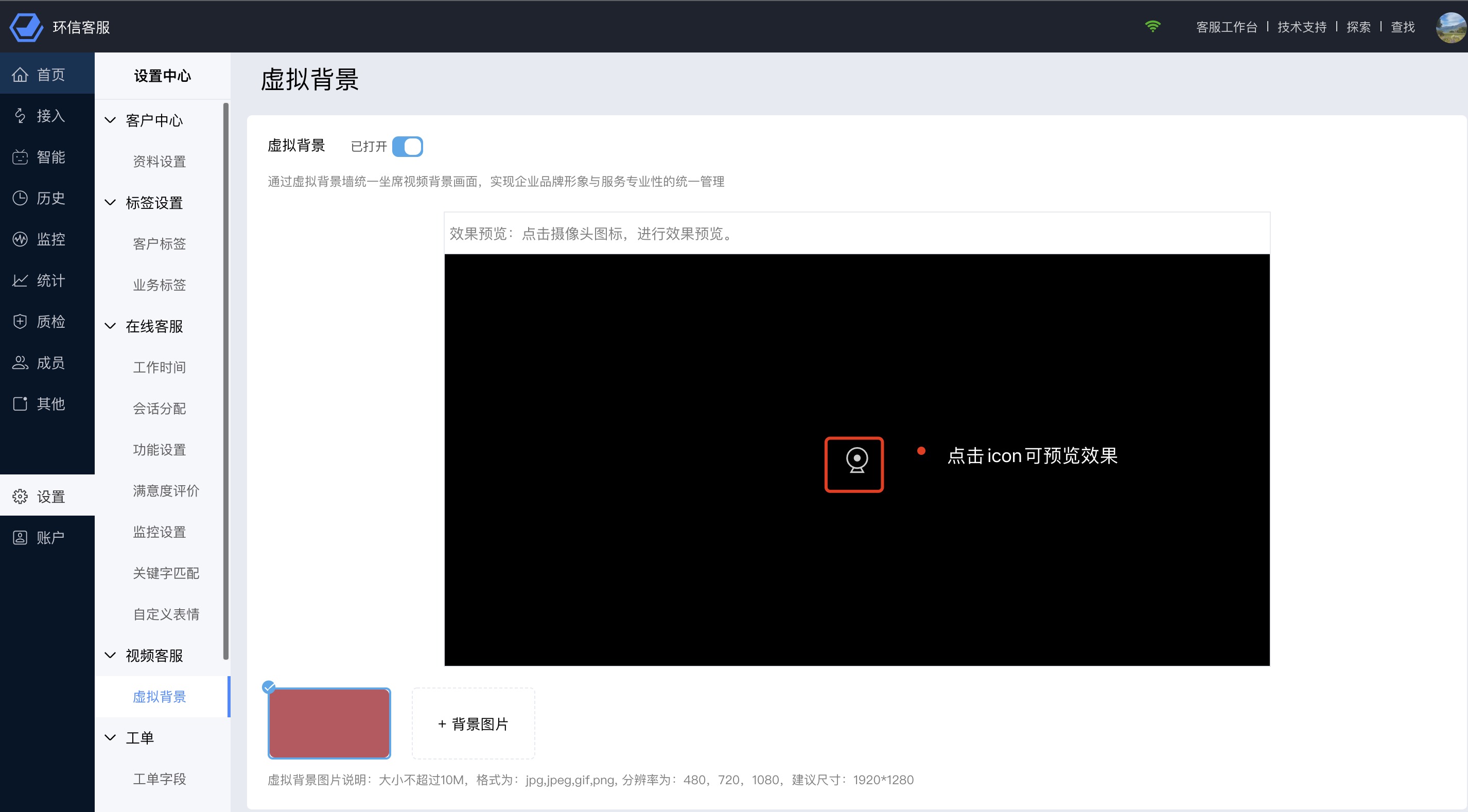
坐席侧:根据管理员所配置的状态更新以及背景画面展示

访客端支持渠道
视频客服的访客端对各渠道的支持情况如下表:
| 渠道 | 描述 |
|---|---|
| PC网页 | Mac系统Chrome、Safafi、QQ、FireFox等浏览器,Window系统Chrome浏览器在https模式下支持实时视频功能。理论上,chrome内核浏览器均支持实时视频功能,但是不保证100%支持。 |
| 移动端网页(h5网页) | Android手机chrome浏览器、微信6.5.8及以上版本,iphone手机ios11及以上版本safari浏览器支持实时视频功能。微信小程序内嵌h5,Android系统支持实时视频功能,IOS系统不支持。 |
| 微信小程序 | 集成视频插件SDK可实现在微信小程序内实时视频,无需跳转浏览器。 |
| APP访客端 | 集成环信Android、iOS访客端SDK的app均支持实时视频功能。 |
技术参数
下表列出实时视频功能的带宽需求、视频的清晰度、以及单路视频文件大小。
| 参数 | 规格 |
|---|---|
| 带宽 | 坐席数越多,需要的带宽越高 |
| 一位客服的情况下,需要的带宽如下: | |
| • 客户:上下行200kbps~1Mbps(推荐500kbps) | |
| • 客服:上下行200kbps~1Mbps(推荐500kbps) | |
| • 服务器:预留上下行400kbps~2Mbps | |
| 多位客服的情况下,服务器需要的带宽呈线性增长 | |
| 清晰度 | 带宽越高,清晰度越高 |
| • 240p:上下行100kbps~400kbps | |
| • 480p:上下行300kbps~1Mbps | |
| • 720p:上下行900kbps~2.5Mbps | |
| 单路视频文件大小 | 清晰度越高,视频文件越大 |
| • 240p:0.75MB~3MB/分钟 | |
| • 480p:2.2MB~7.5MB/分钟 | |
| • 720p:6.5MB~18.5MB/分钟 |
集成方式
网页访客端
Android APP访客端
如需在Android APP访客端使用实时视频功能,需要先集成移动客服Android SDK,并调用Android SDK的接口进行集成,集成方式可参考“商城”demo。
关于如何集成移动客服Android SDK以及实时音视频功能,请参考CEC Android SDK 集成。
iOS APP访客端
如需在iOS APP访客端使用实时视频功能,需要先集成移动客服iOS SDK,并调用iOS SDK的接口进行集成,集成方式可参考“商城”demo。
关于如何集成移动客服iOS SDK以及实时音视频功能,请参考CEC iOS SDK 集成。
微信小程序
如需在微信小程序内使用实时视频功能,需要先集成小程序视频sdk,具体操作指南请参考 微信小程序集成-视频插件SDK集成。
视频文件获取
您可通过自定义事件推送功能获取视频文件到您的服务器上,具体请参考视频结束。